

Tutorial original aqui
Abre el zip con el material en la carpeta donde lo has guardado Duplica los materiales en tu psp y cierra los originales.
Trabaja siempre sobre copias para no perder el material.
Para la realización de este tutorial se ha usado el programa psp X7, pero puedes usar otras versiones.
Para su realización son necesarios conocimientos básicos del psp.
Es posible que tus resultados varíen si no usas la misma versión del Psp
Coloca la máscara 20-20 en la carpeta de máscaras de tu Psp
Exporta el pincel como pincel personalizado
Filtros:
Graphics Plus/Cross Shadow
Alien Skin Xenofex 2/Constellation
Funhouse/Heizenberg's Mirror/Uncertainty
En este tutorial se ha usado también el programa Animation Shop
Material
Si quieres puedes ayudarte de la regla para situarte en la realización del tutorial
Marcador (Arrastra con el raton)
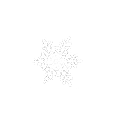
1. . Activar la Paleta de Materiales
En Primer plano el color #823c42
En el Segundo Plano el color #351f2b.
2. Vamos a crear un gradiente Primero_ Segundo Plano con estos dos colores
Corel_06_029
Estilo_ Reflejos Angulo_ 0 Repeticiones_ 1 Invertido_ Seleccionado
Punto central horizontal_ 50
Punto central Vertical_ 100
Punto focal horizontal_ 50
Punto focal Vertical_ 100
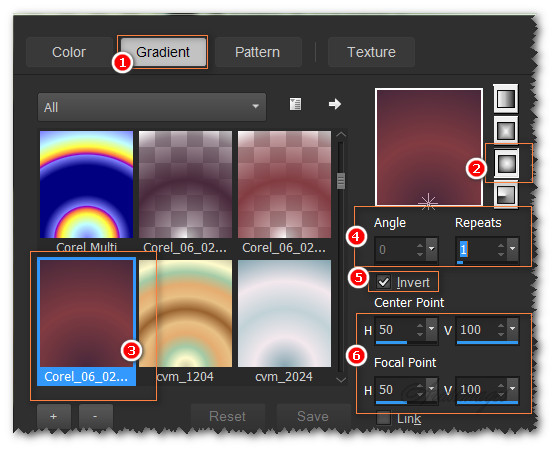
3. Abrir una nueva imagen transparente de 900px por 800 px.
Llenar con el gradiente
4. Efectos_ Complementos_ Graphics Plus/Cross Shadow.
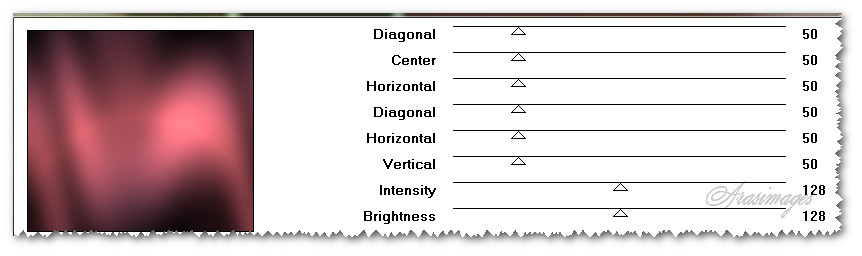
5. Capas_ Nueva capa de trama
Selecciones_ Seleccionar todo
6. Activar la imagen JHanna_107 background.jpg.
Edición_ Copiar
Edición_ Pegar en la selección
Selecciones_ Anular selección
7. Activar la regla
Con la ayuda de la herramienta de selección_ K_ Modo Escala
Tirar de la capa hasta los 240 pixeles
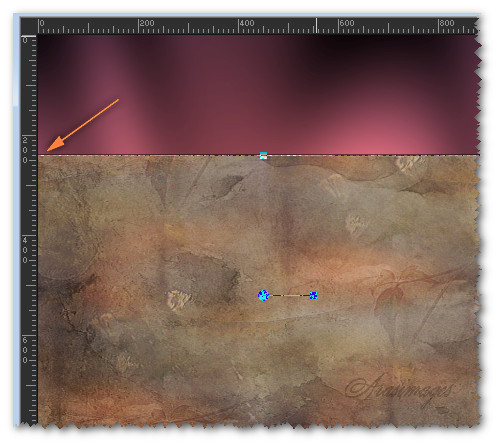
8. Desactiva la regla si quieres.
9. Objetos_ Alinear_ Centrar en el lienzo
10. Efectos_ Efectos de Distortion_ Rizos
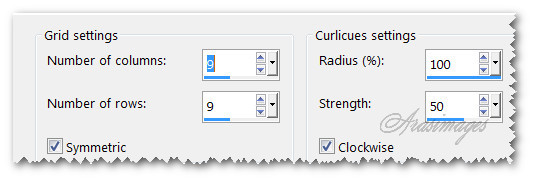
11. Activar la Paleta de Materiales
Poner en el Primer Plano el color #d2c298
El gradiente cambia
El resto de los valores igual
12. Efectos_ Complementos_ Funhouse/Heizenberg's Mirror/Uncertainty.
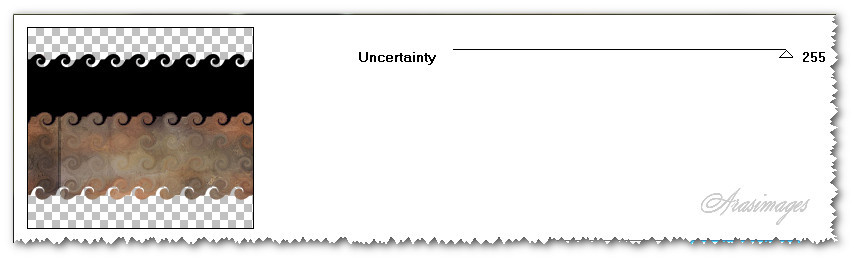
13. Efectos_ Complementos_ Graphics Plus/Cross Shadow.
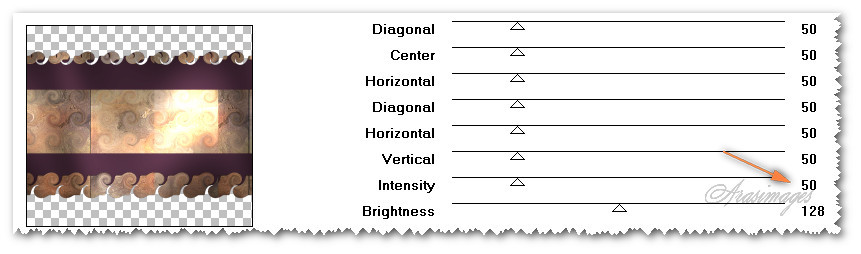
14. Efectos_ Efectos de Borde_ Realzar .
15. Efectos_ Efectos 3D_ Sombra en el color negro
31, 47, 75, 60
16. Efectos_ Efectos 3D_ Sombra en el color negro
-31, -47, 75, 60
17. Capas_ Nueva capa de trama
18. Activar la herramienta de selección_ Rectángulo
Modo_ Añadir Fundido_ 0 Alisado_ Seleccionado
Seleccionar el rectángulo estrecho
Tal y como ves en la captura
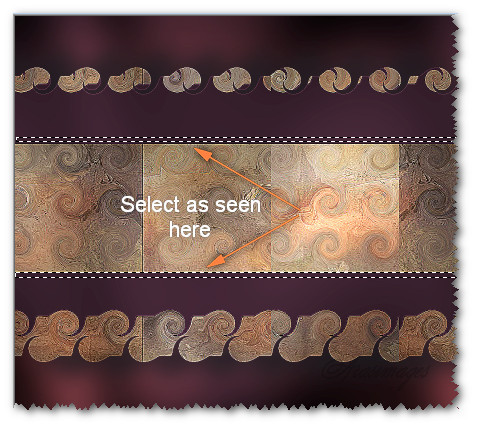
19. Llenar con el gradiente actual
20. Efectos_ Complementos_ Graphic Plus/Cross Shadow
Intensity_ 128
Selecciones_ Anular selección
21. Capas_ Duplicar
Imagen_ Voltear.
Tirar hacia arriba
Los rectángulo estrechos se deben ver como en la captura
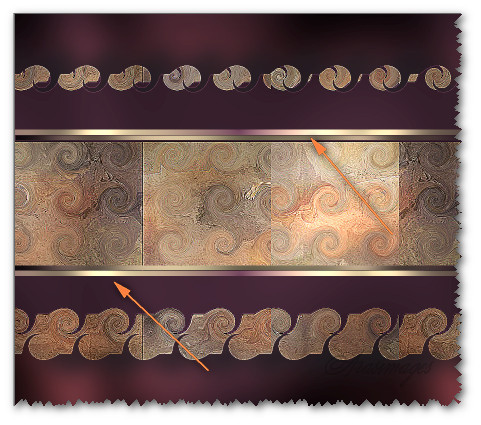
22. Efectos_ Efectos de Borde_ Realzar .
23. Activar la imagen LittleWinterAngel.pspimage.
24. Vamos a crear un imagen mist
Capas_ Cargar o guardar máscara_ Cargar máscara del disco
Buscar la máscara 2020
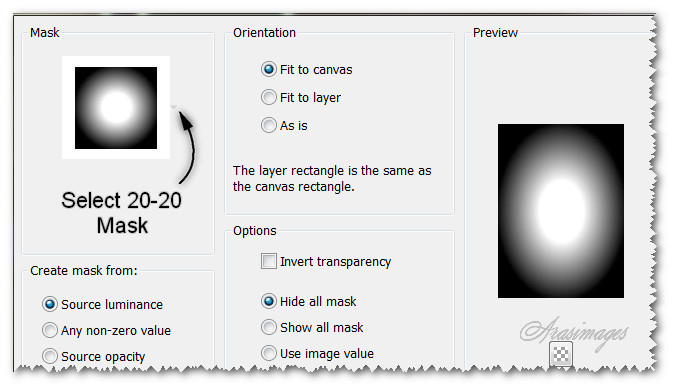
25. Capas_ Fusionar grupo
Edición_ Copiar
Edición_ Pegar como nueva capa en tu trabajo
26. La niña debe estar en el centro de la imagen
27. Efectos_ Efectos de Borde_ Realzar .
Capas_ Duplicar
Capas_ Fusionar hacia abajo
28. Capas_ Nueva capa de trama
29. Activar la herramienta Pincel
Seleccionar el pincel Snowflake31 Brush.


30. Cambiar el color de Segundo Plano por el color #e0ded6.
Usando el tamaño 24 y 11, con el botón derecho, y el color de Segundo Plano y el gradiente
Crear pequeños copos de nieve, como ves en la captura
Hay que colocar varios, pero no te pases
Ver captura
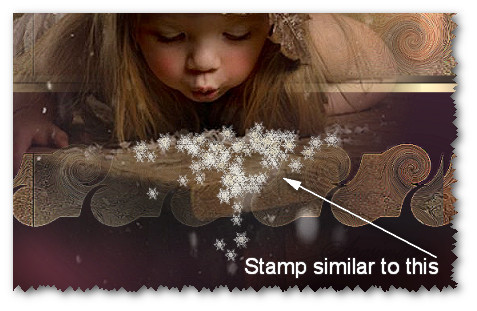
31. Opacidad al 70%
Efectos_ Efectos de Borde_ Realzar Mas.
32. Activar la imagen SmallSparkles.png.
Edición_ Copiar
Edición_ Pegar como nueva capa .
33. Mover las estrellas a l esquina superior izquierda
34. Efectos_ Efectos de Borde_ Realzar .
35. Capas_ Duplicar
Imagen_ Espejo .
Imagen_ Voltear.
36. Activar la imagen LargeSparkles.png.
Edición_ Copiar
Edición_ Pegar como nueva capa .
37. Imagen_ Espejo .
Colocar en la esquina superior izquierda, sobre las primeras estrellas
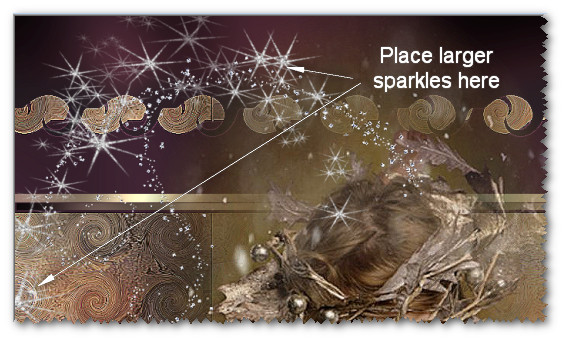
38. Efectos_ Efectos de Borde_ Realzar .
39. Capas_ Duplicar
Imagen_ Espejo .
Imagen_ Voltear.
40. Mover un poco para que las estrellas no estén sobre la boca de la niña
41. Imagen_ Agregar bordes_ Simétrico_ 2 pixeles en el color #ffeec0.
ANIMATION OPTIONAL:
42. Duplicar la imagen hasta tener tres capas
43. Cerrar la de abajo y la del medio
Activa la capa superior
44. Efectos_ Complementos_ Alien Skin Xenofex 2/Constellation.
Valores según captura

45. Cerrar la capa superio
Activar la capa del medio
46. Efectos_ Complementos_ Alien Skin Xenofex 2/Constellation.
Clic sobre Random Seed una vez
Ok
47. Cerrar esta capa
Activar la capa inferior
48. Efectos_ Complementos_ Alien Skin Xenofex 2/Constellation.
Clic sobre Random Seed una vez
Ok
49. Guardar como Animation Shop con el nombre que tu quieras
50. Abrir el Animation Shop.
Abrir la imagen en el Animation Shop
51. Visionar nuestra animación
Si quieres que vaya más despacio
Edición_ Seleccionar todo
52. Animación_ Propiedades del marco
Poner la velocidad en 15
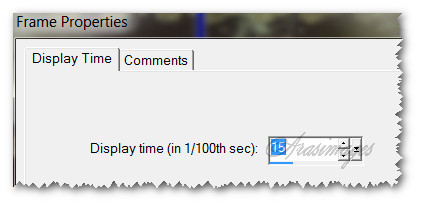
53. Clic para ver la animación
Si todo es correcto
Guardar en formato Gif
Gracias por hacer este tutorial
Por favor, si vas a usar este tutorial como stationery, cards o lo vas colocar otro sitio, agradecería contactarme para pedir permiso,
poniendo los créditos de Arasimages y un link al tutorial original si es posible. Gracias
Espero que hayas disfrutado haciéndolo tanto como Bárbara creándolo
Si tienes algún problema contacta con ella o en el correo de la web
